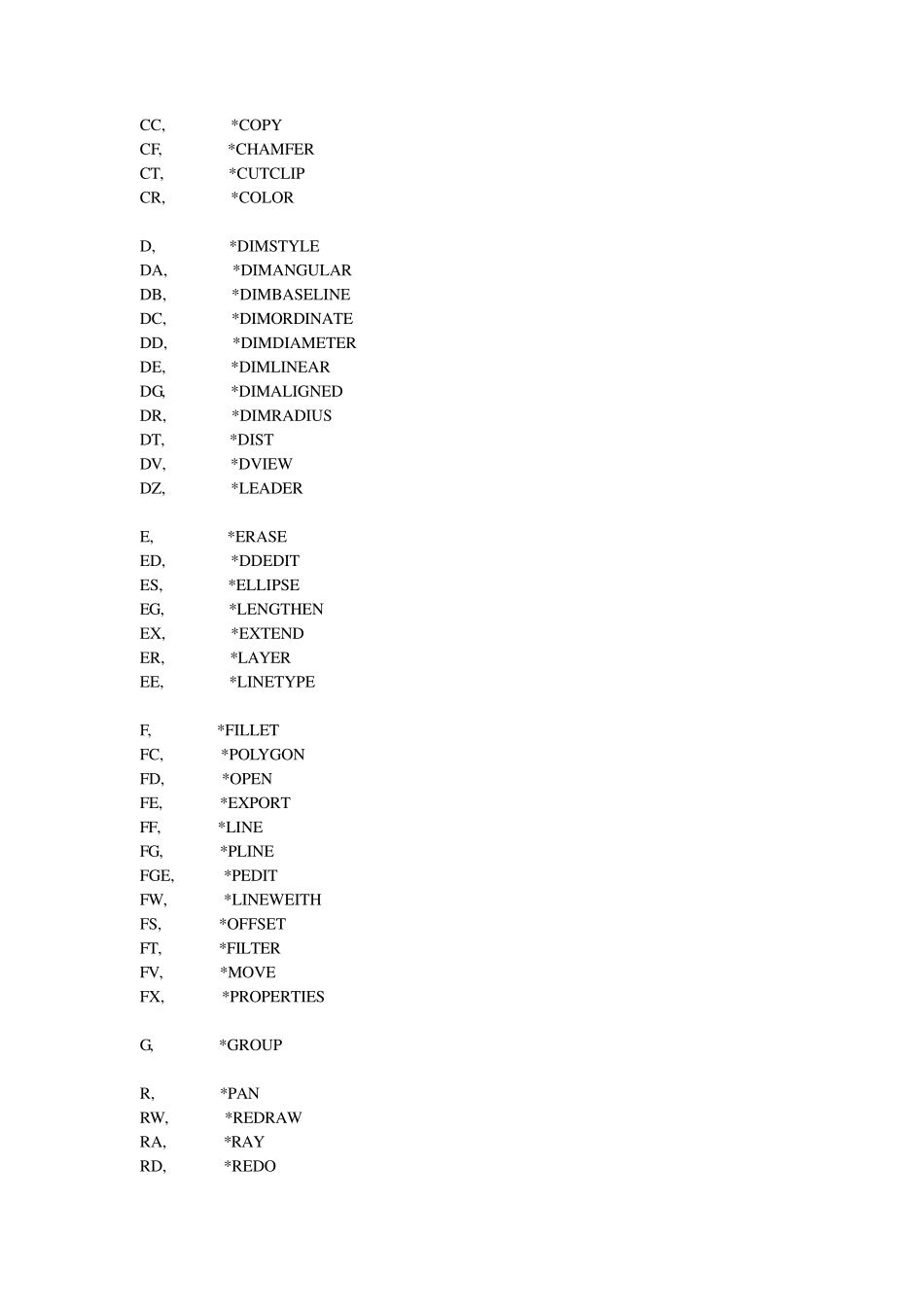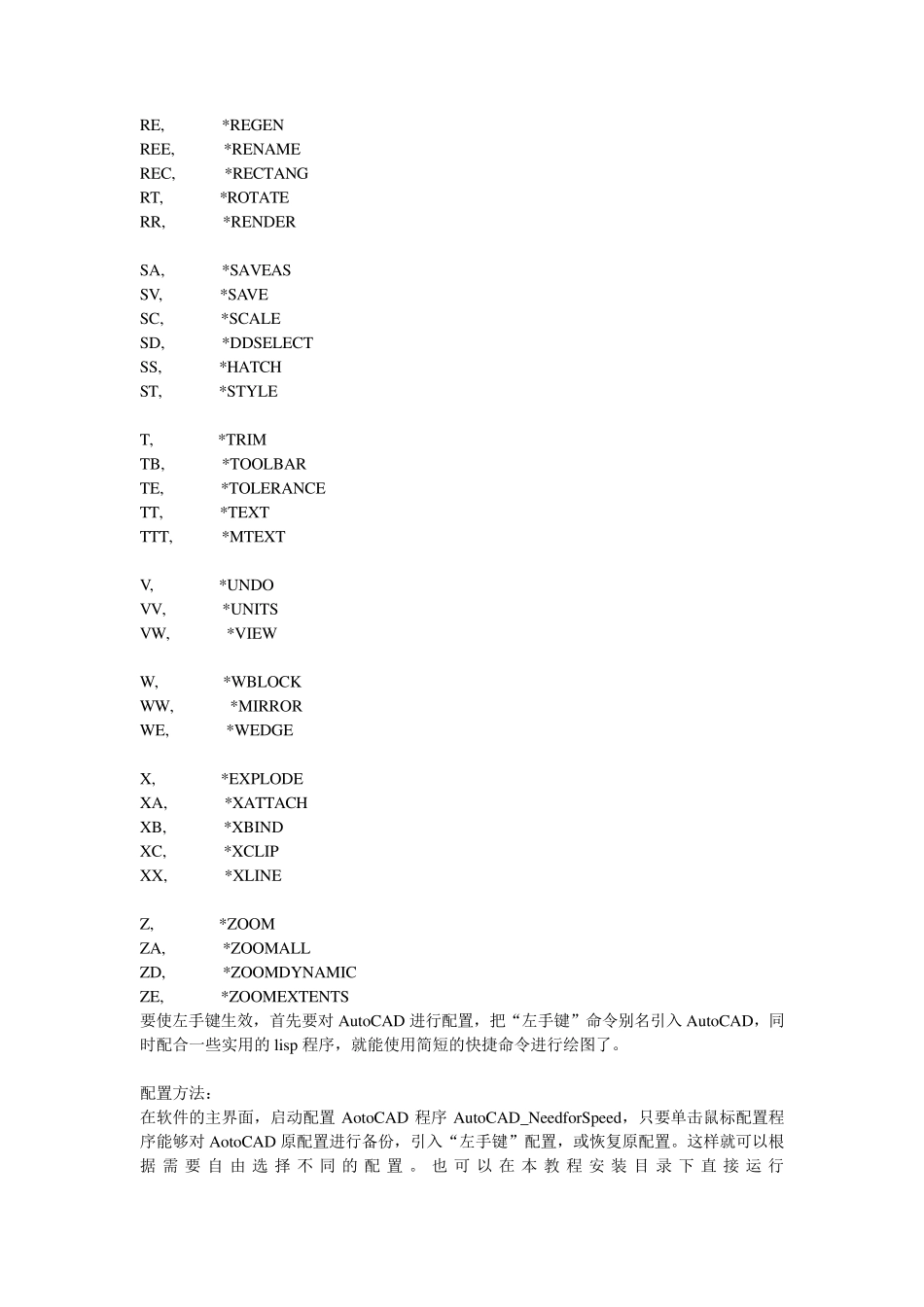今天在这说下画CAD 图时用的“左手键”,其实现在很多画图的人都知道“左手键”并用的很好,今天提出来主要是为了才开始接触 CAD 的新手!因为学校里面的老师教你们CAD 时可能就只是提一下“左手键”,但并没有让你们感到要去重视它的想法,甚至有的老师提都没提过(我的老师就是,在学校里用了两年还不知道有个“左手键”),后来还是我同学给我说的,说只要“左手键”用好了,速度能提高至少50%以上甚至更高,像高手级别的能把一般资料员用5 个小时画的图他 2 个小时内就能完成!前不久回家甚至听到还有更高级别的人-----能用纯键盘画图,就是不用鼠标只用键盘,而且不比一般人画图慢多少。当然我是不建议你学纯键盘的,而且没有个几年的熟练程度你是根本学不会,网上也没有教程,这就要完全考自己的经验去画了。前不久我也说学学,但根本就不行,很多命令根本不知道用哪个键。比如:移动某个东西、放大缩小窗口到某个地方、还有就是标注等等 N 多。。。。。。 好了,开始复制别人的东西。。。。。。 左手键 所谓“左手键”就是只用左手使用键盘的左半部敲打命令。 主要使用15 个字母: Q W E R T A S D F G Z X C V B 及空格键。 因为键盘固有的结构,数字小键盘位于键盘的右边,所以在实际绘图中,需要输入尺寸的时候,还是用右手输入方便一些。右手从鼠标挪到数字小键盘,动作幅度也并不大。命令别名 命令别名是 Au toCAD 的一项很体贴用户的实用功能,善用命令别名可以大大提高作图速度。它比起其他软件的快捷键功能,形式更灵活,操作也更方便。 每个人都可以根据自己的操作习惯来建立自己的命令别名组。在一般情况下,命令别名往往设置为命令的缩写,比如 Line 命令对应 L,但在实际的作图实践中就可以发现这种方式的弊端,就是无法做到“左手键盘,右手鼠标”。因为有很多命令的缩写字母位于键盘的右半部,用左手操作非常不方便,在作者所在的公司,命令别名的设置是尽量只用键盘左半部的字母,比如 Line 命令对应为 FF,是非常方便的。这些设置都是在大量的绘图实践中证明富有效率的,作者根据自己的体会,根据不同命令的使用频率,整理了一套命令别名组,称为“左手键”。命令对应表如下页-> “左手键”命令别名 A, *ARC AD, *ATTEDIT AA, *AREA AG, *ALIGN AP, *APPLOAD AR, *ARRAY AT, *MATCHPROP ATT, *ATTDEF AV, *DSVIEWER B, *BLOCK BD, *BOUNDARY BR, *BREA...